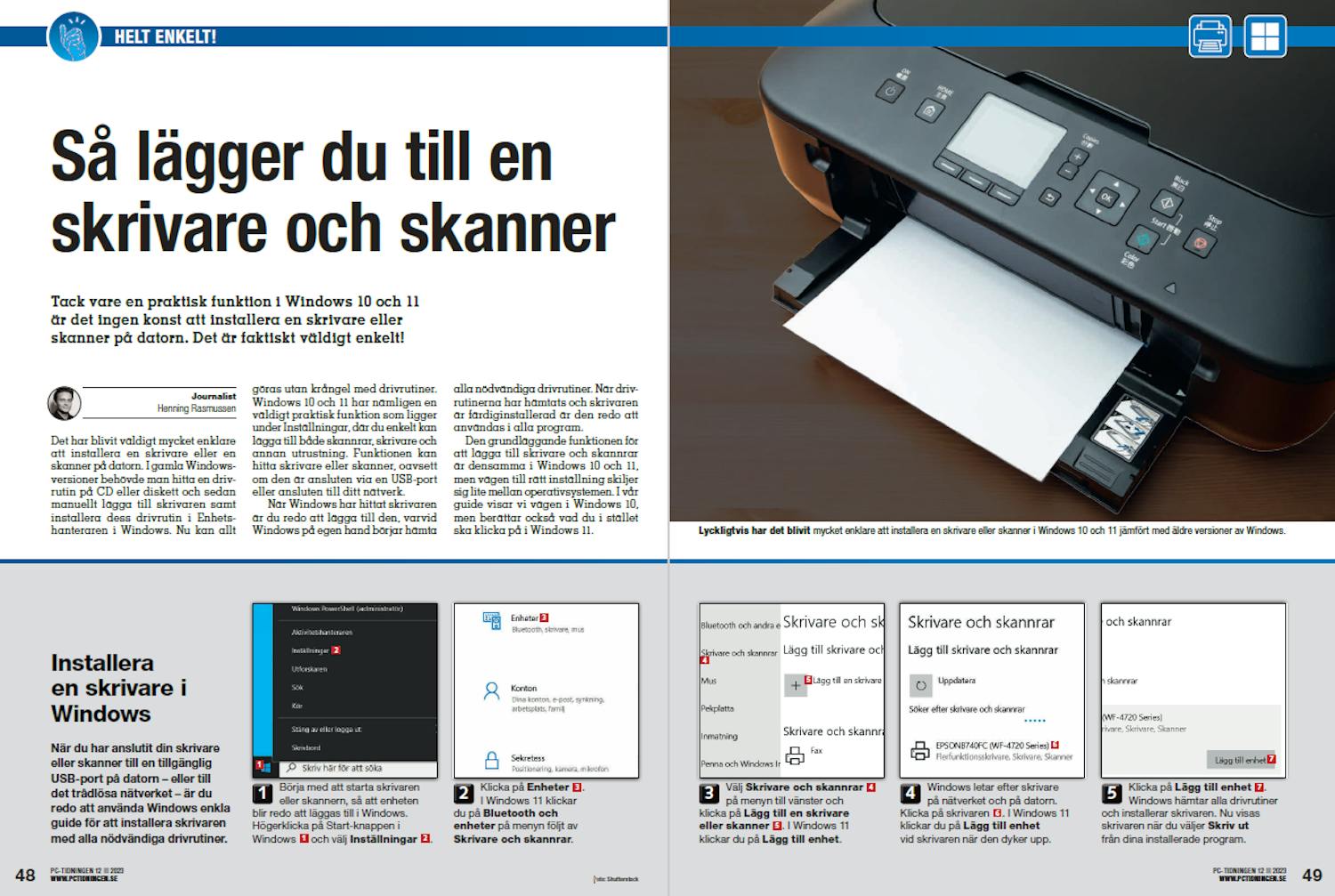Det har blivit väldigt mycket enklare att installera en skrivare eller en skanner på datorn. I gamla Windowsversioner behövde man hitta en drivrutin på CD eller diskett och sedan manuellt lägga till skrivaren samt installera dess drivrutin i Enhetshanteraren i Windows. Nu kan allt göras utan krångel med drivrutiner.
Windows 10 och 11 har nämligen en väldigt praktisk funktion som ligger under Inställningar, där du enkelt kan lägga till både skannrar, skrivare och annan utrustning. Funktionen kan hitta skrivare eller skanner, oavsett om den är ansluten via en USB-port eller ansluten till ditt nätverk.
När Windows har hittat skrivaren är du redo att lägga till den, varvid Windows på egen hand börjar hämta alla nödvändiga drivrutiner. När drivrutinerna har hämtats och skrivaren är färdiginstallerad är den redo att användas i alla program. Den grundläggande funktionen för att lägga till skrivare och skannrar är densamma i Windows 10 och 11, men vägen till rätt inställning skiljer sig lite mellan operativsystemen. I vår guide visar vi vägen i Windows 10, men berättar också vad du i stället ska klicka på i Windows 11.